Przywróć usuniętą pocztę z Outlook.com Usunięty folder
Zespół Outlook/Hotmail zawsze pomagał w odzyskiwaniu usuniętych wiadomości na poziomie osobistym, nawet po opróżnieniu folderu Elementy usunięte . (Deleted items)Następnie Hotmail zaczął oferować funkcję umożliwiającą odzyskanie usuniętej poczty .
Ci, którzy przeszli na nową pocztę Outlook.com , mogą być zadowoleni, wiedząc, że ta funkcja jest kontynuowana również tutaj! Za pomocą programu Microsoft Outlook(Microsoft Outlook) możesz odzyskać wiadomości e-mail, które mogły zostać przypadkowo usunięte ze skrzynki odbiorczej lub folderu Usunięte. Jest to również przydatne, jeśli Twoje konto zostało zhakowane, ponieważ hakerzy często usuwają wszystkie wiadomości z konta.
Przywróć usuniętą pocztę w Outlook.com
Jeśli chcesz odzyskać tak usuniętą pocztę, zaloguj się do swojego konta pocztowego Outlook.com i kliknij folder Usunięte .(Deleted)

U dołu zobaczysz link do Odzyskaj(Recover) usunięte wiadomości.

Kliknij(Click) go, a zobaczysz, że Twoje usunięte(Deleted) foldery są zalewane starą usuniętą pocztą.

Pamiętaj, aby przekazać swoją opinię, aby firma Microsoft(Microsoft) mogła ulepszać swoje usługi.

Otrzymałem(Got) radosną odpowiedź, gdy kliknąłem, zadziałało! Kupiłem uśmiech na mojej twarzy! :)

Outlook odzyska jak najwięcej wiadomości i umieści je w folderze Usunięte(Deleted) . Jeśli nie widzisz usuniętych wiadomości, które chciałeś, oznacza to, że zostały trwale utracone. Gdy odzyskane wiadomości znajdą się z powrotem w folderze Usunięte(Deleted) , należy przenieść ważne z powrotem do skrzynki odbiorczej lub folderów osobistych, ponieważ folder Usunięte(Deleted) jest okresowo czyszczony.
Pamiętaj, że ta funkcja nie działa na kontach dzieci. W ten sposób rodzice mogą być pewni, że po usunięciu wiadomości z kont swoich dzieci pozostaną one usunięte!
Powiązane(Related) : Odzyskiwanie elementów usuniętych z folderu Elementy usunięte programu Outlook(Recover items deleted from the Deleted Items folder of Outlook) .
Zrezygnuj(Opt) z funkcji odzyskiwania(Recover) i usuwania poczty w Outlook.com
Ze względu na ochronę prywatności, jeśli chcesz, możesz zrezygnować z tej funkcji, aby usunięta poczta pozostała trwale usunięta bez możliwości odzyskania.
Aby to zrobić, kliknij Ustawienia i wybierz Więcej ustawień poczty.

Kliknij Zaawansowane ustawienia prywatności.

Wybierz Nie pozwól mi odzyskać usuniętych wiadomości — gdy opuszczą one folder Usunięte, nie dawaj mi linku do ich odzyskania(Don’t let me recover deleted messages – once they leave the Deleted folder, don’t give me a link to get them back) i kliknij Zapisz.
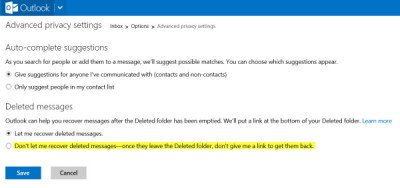
Zwróć uwagę, że ta opcja jest ulicą jednokierunkową i po skorzystaniu z tej opcji nie ma możliwości jej cofnięcia ani cofnięcia.
Related posts
Jak szyfrować wiadomości e-mail w aplikacji Microsoft Outlook i Outlook.com
Jak automatycznie tłumaczyć wiadomości e-mail w Outlook.com
Jak trwale usunąć lub zamknąć konto e-mail Outlook.com?
Jak opróżnić folder wiadomości-śmieci w Outlooku?
Jak automatycznie przekazywać wiadomości e-mail w programie Microsoft Outlook
Outlook a Gmail: kto jest królem poczty e-mail?
Jak automatycznie przekazywać wiadomości e-mail w programie Outlook 2019
Jak utworzyć nowe konto e-mail Outlook.com?
Jak zablokować śledzenie poczty e-mail w Outlooku i Gmailu?
Jak zmienić nazwę e-mail w Gmailu, Outlooku, Yahoo
Jak utworzyć i skonfigurować konto e-mail Outlook.com
Outlook.com nie odbiera ani nie wysyła wiadomości e-mail
Uporządkuj skrzynkę odbiorczą Outlook.com za pomocą narzędzi archiwizacji, przeglądania i przenoszenia
Nowe środowiska poczty, kalendarza i kontaktów w Outlook.com
Uzyskaj statystyki poczty e-mail programu Outlook za pomocą StatView
Napraw błąd ReadableByteStream w Chrome podczas otwierania Outlook.com
Jak tworzyć skróty Microsoft Outlook do poczty e-mail i zadań
Jak tworzyć i dodawać podpis e-mail w programie Outlook
Jak utworzyć i skonfigurować niestandardowy identyfikator e-mail domeny w Outlooku?
Jak dodać konto e-mail Google Workspace (G Suite) do programu Outlook
